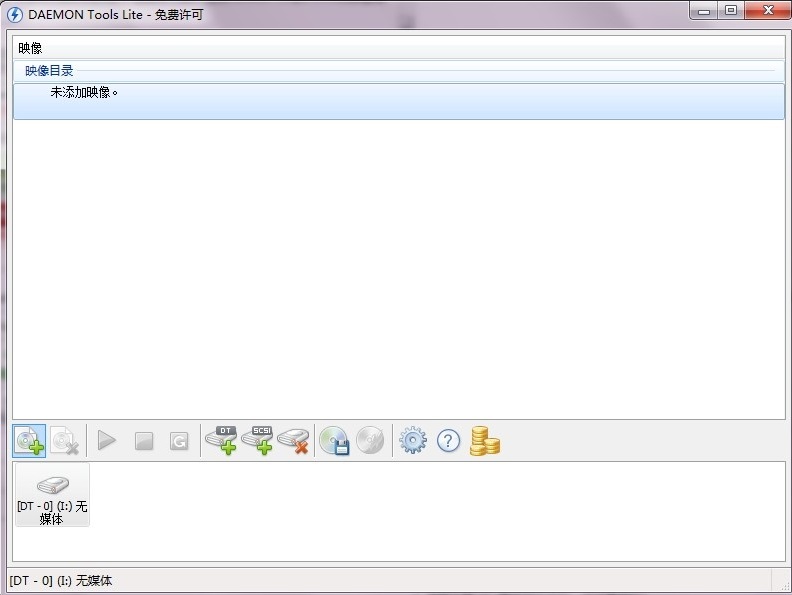
Daemon Tools(精灵虚拟光驱)功能介绍
加载 *.mdx, *.mds/*.mdf, *.iso, *.b5t, *.b6t, *.bwt, *.ccd, *.cdi, *.bin/*.cue, *.ape/*.cue, *.flac/*.cue, *.nrg, *.isz 光盘镜像文件到虚拟设备上
将任何支持的镜像文件转换成 *.mdf/*.mds, *.mdx, *.iso格式
制作 CD/DVD/Blu-ray 光盘的.iso, *.mds/*.mdf 和 *.mdx镜像
用密码保护镜像
压缩镜像或者分离镜像到几个文件中
先进的镜像功能
使用镜像编辑器创建或者编辑镜像
刻录镜像到媒体光盘
用RMPS数据刻录镜像
使用自己喜欢的文件系统(ISO9660+Joliet, UDF)选择类型(CD/DVD 光盘)来组合中自己的镜像
管理启动型光驱和镜像
管理您的镜像收藏
媒体设备的虚拟化
模拟32个SCSI 光驱和个DT光驱
为了更好地模拟,使用4个虚拟IDE光驱
通过先进的附加功能支持加载镜像到实体IDE/SATA光驱中
加载镜像到本地NTFS 文件夹
获得实体和虚拟光驱的参数详细信息
个性化虚拟光驱: 修改光驱号, DVD 区, 等等
先进的用户界面,功能强大的系统集成
主要功能和镜像编辑器的个性化界面
为了能自动化,使用强大的命令行界面
使 DAEMON Tools集成到Windows
在Windows 资源管理器能加载镜像
为镜像和虚拟光驱个性化的Windows资源管理器菜单
通过Windows资源管理器快速进入到您的镜像目录
在 Windows 桌面上通过便利的DAEMON Tools小工具就能实现基本的功能
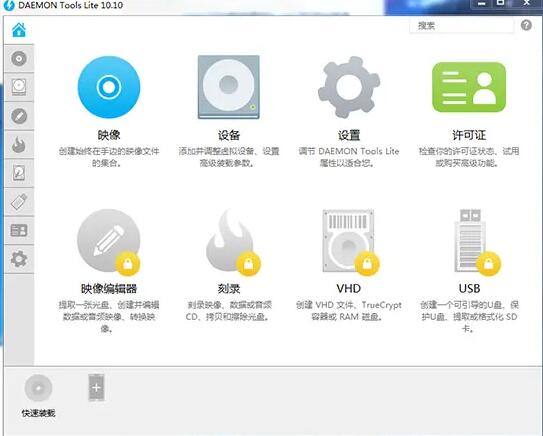
Daemon Tools(精灵虚拟光驱)软件特色
1、高速CD-ROM
精灵虚拟光驱可直接在硬盘上运行,速度最高可达200X;虚拟光驱的反应速度极快,播放影象文件流畅无停顿。一般的硬盘传输速度为10-15MB/S左右,折算成光驱传输速度(150K/S)为100X。而如今主板大多都集成UltraDMA硬盘控制器,传输速度可达33M/S(220X);
2、笔记本最佳伴侣
可解决笔记本电脑没有光驱、携带不易、速度太慢、光驱耗电等问题;光盘镜像也可从其它电脑或网络上复制,是笔记本的最佳伴侣;
3、MO最佳选择
所生成的光盘可存入MO盘,用户随身携带时,MO盘就成为“光盘MO”,MO光驱合一,一举两得,十分方便;
4、复制光盘
复制光盘时只产生一个相对应的虚拟光盘文件,并非将光盘中成百上千的文件复制到硬盘,易于管理;
5、运行多个光盘
Daemon Tools Lite可同时运行多个不同光盘应用软件。例如,我们可以在一台光驱上观看大英百科全书,同时用另一台光驱安装“金山词霸2000”,还可用真实光驱听CD唱片。这原是一台光驱无论如何也做不到的。
6、压缩
可作为专业的压缩和即时解压工具使用。对于一些没有压缩过的文件,压缩率可达50%以上;运行时可自动即时解压缩,影像播放效果不会失真。
7、光盘塔
Daemon Tools lite完全可以取代昂贵的光盘塔:直接存取无限量光盘,不必等待换盘,速度快、使用方便、不占空间,还没有硬件维护困扰。
Daemon Tools(精灵虚拟光驱)常见问题
daemontoolslite虚拟光驱怎么用?
我的计算机里面下载了一个ISO文件,向大家展示一下不适用物理光驱、不适用光盘也是可以浏览资源的!
比如,我桌面上的这个ISO文件!看上去是个压缩包,呵呵!显示拓展名确实.iso。
1、显示方法:工具----->>文件夹选项----->>【查看】选项卡------>>【显示已知文件的拓展名】如下图,点击【确定】。
2、其实载入镜像,很简单!
3、弹出对话框。
4、找到桌面的ISO文件,打开。
5、接下来,我们打开我的电脑看一看。
Daemon Tools(精灵虚拟光驱)更新日志
1.优化内容
2.细节更出众,bug去无踪
特别说明:
您好,您即将使用的软件为辅助类工具,可能会被各大杀毒软件进行拦截和查杀,该软件可能存在使用风险,请注意规避,如果您想继续使用建议关闭各种杀毒软件后使用。
附软件包解压密码:www.onlinedown.net
华军小编推荐:
Daemon Tools(精灵虚拟光驱)太好用了,在虚拟光驱里面算是数一数二的软件,相信用过的小伙伴都会说好用的,如果不喜欢我们还有DAEMON Tools Ultra 5、虚拟光驱魔术师、驱动人生6v6.7.52.158官方版、xp虚拟机、Daemon Tools









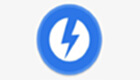







































有用
有用
有用